Viele Spieler berichteten, dass sie von dem „Battlefield 4 von PunkBuster gekickt“-Problem betroffen sind. Wenn auch Sie versuchen, das Problem zu lösen, sind Sie hier richtig. Dieser Beitrag von MiniTool fasst mehrere wirksame Hilfen zusammen.
Was ist die Ursache für das „BF4 kicked by PunkBuster“-Problem
PunkBuster ist ein spezielles Programm, das von vielen Spielen wie Battlefield 4 verwendet wird, um Spieler aufzuspüren, die etwas verwenden, um ihre Spielleistung illegal zu verbessern. Manchmal erhalten jedoch viele Benutzer die Fehlermeldung „kicked by PunkBuster„, wenn sie Battlefield 4 spielen.
Was ist die Ursache für das BF4 Kicked by PunkBuster-Problem? Laut einer Umfrage ist der Hauptgrund dafür der schlecht funktionierende PunkBuster-Dienst. Außerdem könnten das Antivirenprogramm und die Firewall den PunkBuster-Dienst beeinträchtigen.
So beheben Sie das Problem „BF4 von PunkBuster gekickt“
Es gibt 3 Methoden, um das Problem „Battlefield 4 wird ständig von PunkBuster gekickt“ zu beheben. Probieren wir sie der Reihe nach aus.
Methode 1. Starten Sie den PnkBstraA/ PunkBuster-Dienst neu
Wie Sie wissen, muss der PunkBuster-Dienst die ganze Zeit laufen, während Sie das Spiel spielen, und er muss neu gestartet werden, sobald Sie ihn herunterfahren. Wenn der Dienst nicht richtig läuft, erhalten Sie möglicherweise die Fehlermeldung „Sie wurden von PunkBuster gekickt“. Um das Problem zu beheben, können Sie die folgenden Schritte ausführen, um den Dienst neu zu starten.
Schritt 1. Drücken Sie die Tasten Win + R , um das Dialogfeld Ausführen zu öffnen, und geben Sie taskmgr ein und drücken Sie die Eingabetaste, um den Task-Manager zu öffnen.
Schritt 2. Navigieren Sie zur Spalte Dienste und klicken Sie mit der rechten Maustaste auf den Dienst PnkBstraA/ PunkBuster und wählen Sie Start. Wenn der Dienst nicht läuft, wählen Sie Starten. Danach können Sie überprüfen, ob die Fehlermeldung „Sie wurden von PunkBuster BF4 gekickt“ verschwindet. Wenn der Fehler weiterhin besteht, können Sie mit den folgenden Schritten fortfahren.
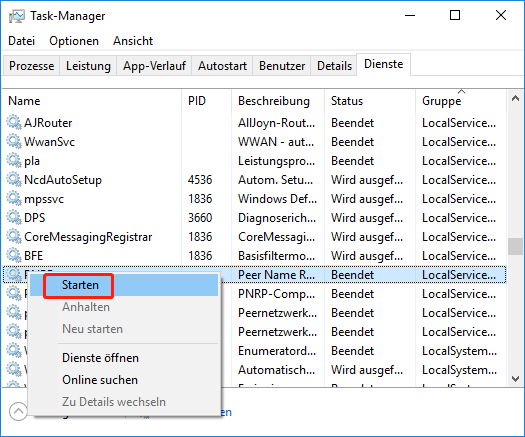
Schritt 3. Öffnen Sie erneut das Feld Ausführen, geben Sie services.msc ein und drücken Sie die Eingabetaste.
Schritt 4. Doppelklicken Sie auf den Dienst PunkBuster/PnkBstrA in der Liste, um dessen Eigenschaften zu öffnen.
Schritt 5. Ändern Sie den Starttyp auf Automatisch und klicken Sie auf Start. Wenn der Dienst läuft, klicken Sie zunächst auf Anhalten und dann auf Starten.
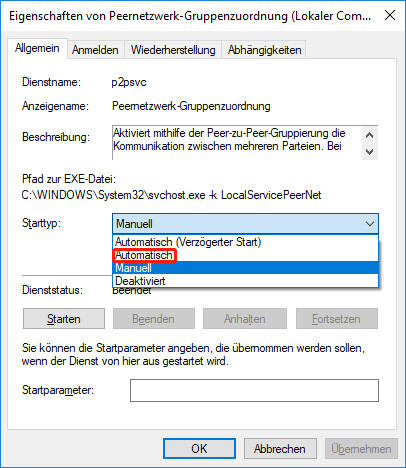
Schritt 6. Gehen Sie auf die Registerkarte Wiederherstellung und dann sehen Sie 3 Optionen: Erster Fehler, zweiter Fehler und nachfolgende Fehler. Wählen Sie Neustart des Dienstes aus dem Dropdown-Menü neben der Liste der Optionen.
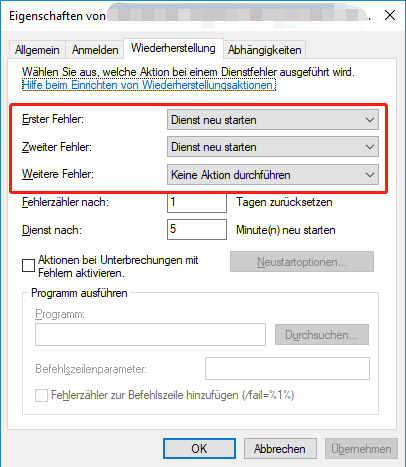
Schritt 7. Klicken Sie auf Übernehmen und OK, um die Änderungen zu speichern.
Jetzt können Sie sehen, ob das Problem „Battlefield 4 von PunkBuster gekickt“ behoben ist.
Methode 2. Überprüfen Sie das Antivirenprogramm und die Firewall auf Interferenzen
Manchmal kann der Fehler „Battlefield 4 kicked by PunkBuster“ auftreten, wenn Ihre Windows-Firewall oder eine Antiviren-Software eines Drittanbieters den Dienst stört. Um dieses Problem zu vermeiden, können Sie das Spiel und PunkBuster in die Ausschlussliste Ihrer Sicherheitsprogramme aufnehmen. Dafür:
Schritt 1. Geben Sie Firewall in das Suchfeld ein und wählen Sie dann die Windows Defender Firewall aus dem Kontextmenü.
Schritt 2. Klicken Sie im linken Bereich auf Anwendung oder Funktion durch Windows Defender Firewall zulassen.
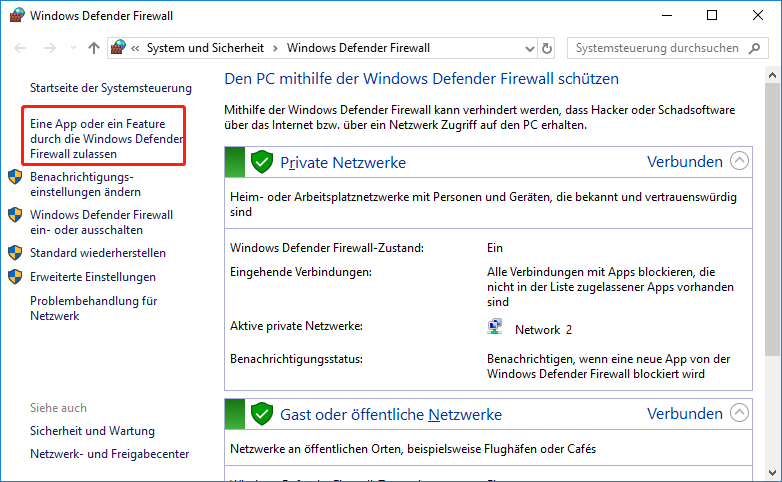
Schritt 3. Aktivieren Sie das Kontrollkästchen von PunkBuster.exe und BF4 in der Liste der Programme und aktivieren Sie die Kontrollkästchen neben Privat und Öffentlich. Klicken Sie dann auf OK, um die Änderungen zu speichern.
Für Avast können Sie diesen Beitrag lesen, um das Spiel und den Dienst zum Ausschluss hinzuzufügen. Für AVG Antivirus navigieren Sie zu Home > Einstellungen > Komponenten > Web Shield > Ausnahmen, um sie zur Ausnahmeliste hinzuzufügen. Für Kaspersky navigieren Sie zu Startseite > Einstellungen > Zusätzlich > Bedrohungen und Ausschlüsse > Ausschlüsse > Vertrauenswürdige Anwendungen festlegen > Hinzufügen.
Jetzt können Sie das Spiel erneut spielen und überprüfen, ob Battlefield 4 weiterhin von PunkBuster gekickt wird.
Methode 3. PunkBuster neu installieren
Wenn die obigen 2 Methoden die Fehlermeldung „Battlefield 4 kicked by PunkBuster“ nicht beseitigen, können Sie eine Neuinstallation von PunkBuster in Erwägung ziehen. Hier können Sie es über den Battlefield-Ordner neu installieren.
Schritt 1. Geben Sie control in das Suchfeld ein und wählen Sie die Anwendung Systemsteuerung aus dem Kontextmenü.
Schritt 2. Ändern Sie die Ansicht nach Typ in Kategorie und klicken Sie dann im Bereich Programme auf Programm deinstallieren.
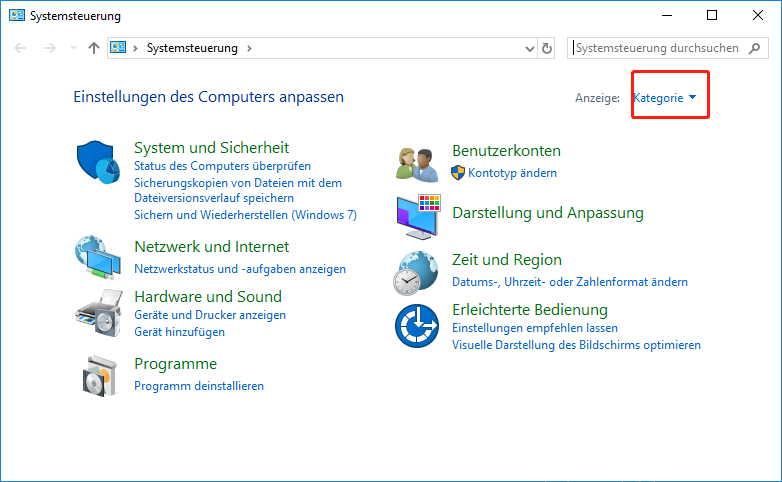
Schritt 3. Klicken Sie mit der rechten Maustaste auf den Dienst PunkBuster in der Liste der installierten Programme und wählen Sie Deinstallieren. Folgen Sie dann den Anweisungen auf dem Bildschirm, um die Deinstallation abzuschließen.
Schritt 4. Sobald Sie die Software deinstalliert haben, besuchen Sie die Seite von PunkBuster, um den PunkBuster erneut herunterzuladen und zu installieren.
Schritt 5. Starten Sie den Dienst und klicken Sie auf Spiel hinzufügen in der oberen linken Ecke. Wählen Sie im Popup-Dialog Battlefield 4 aus dem Dropdown-Menü Spiel aus. Überprüfen Sie dann den angezeigten Spielpfad und klicken Sie auf Spiel hinzufügen, um ihn zu bestätigen.
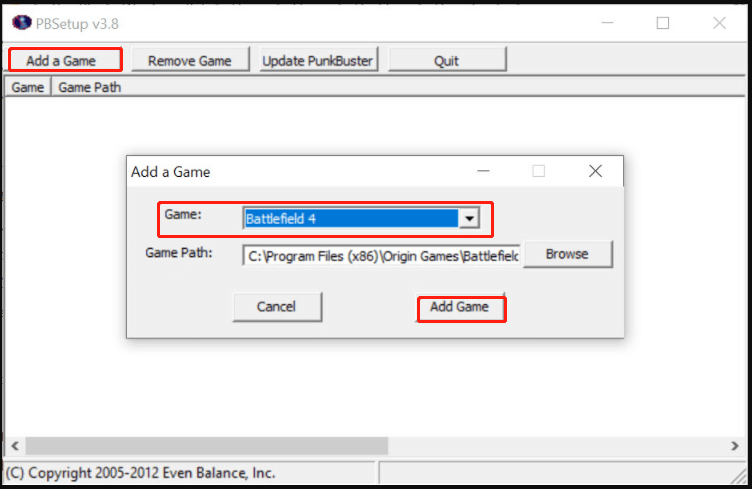
Schritt 6. Klicken Sie auf Nach Updates suchen und installieren Sie die neuesten Updates, und schließen Sie dann das Setup.
Schritt 7. Drücken Sie die Tasten Win + E , um den Datei-Explorer zu öffnen, und suchen Sie dann den BF4-Installationsordner. Er sollte sich in C:\Programme (x86)\Origin Games\Battlefield 4 oder C:\Programme\Origin Games\Battlefield 4 befinden.
Schritt 8. Doppelklicken Sie auf den Ordner _Installer und suchen Sie PunkBuster > redist, und doppelklicken Sie auf die Datei pbsvc.exe .
Schritt 9. Wählen Sie im Setup-Fenster die Option PunkBuster Service installieren/neu installieren und klicken Sie auf Weiter. Warten Sie dann auf die Neuinstallation des Dienstes.
Jetzt können Sie das Spiel neu starten und sehen, ob die Fehlermeldung „Sie wurden von PunkBuster BF4 gekickt“ verschwindet.